基本打印操作
本节介绍如何使用打印机驱动程序打印计算机上的文档。
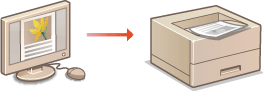
1
在应用程序中打开文档,显示打印对话框。
各应用程序显示打印对话框的方法会有所不同。更多信息,请参阅所使用应用程序的使用说明书。
2
选择本机,然后单击 [首选项] 或 [属性]。
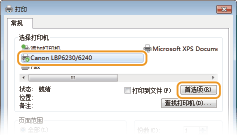
显示的画面会因使用的应用程序而异。
3
设置纸张尺寸。
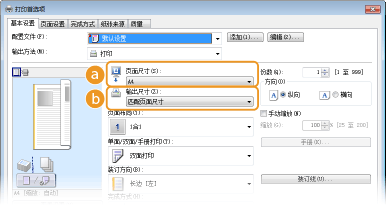
 [页面尺寸]
[页面尺寸]选择在应用程序中创建文档时使用的页面尺寸。
 [输出尺寸]
[输出尺寸]选择实际打印所使用的页面尺寸。如您选择的尺寸与 [页面尺寸] 不同,打印机驱动程序将自动放大或缩小数据以匹配 [输出尺寸]。放大或缩小
4
在 [纸张来源] 选项卡中选择纸张类型。
根据打印中所使用纸张的类型设置 [纸张类型]。纸张类型和打印机驱动程序纸张设置
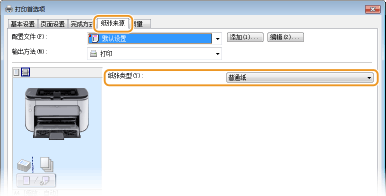
5
根据需要设置其他打印参数。各种打印设置

可以将在此步骤中指定的设置注册为“配置文件”,以便在打印时使用该配置文件。这样可以省去每次打印时指定相同设置的麻烦。注册常用打印设置组合
6
单击 [确定]。
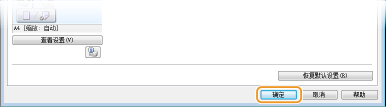
7
单击 [打印] 或 [确定]。
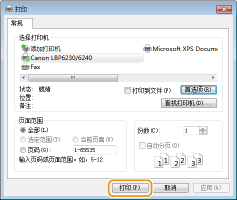
 |
开始打印。在有些应用程序中,会出现如下所示画面。
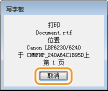 如显示上方所示画面,可单击 [取消] 取消打印作业。如画面消失或未显示,您可以通过其他方法取消打印。取消打印作业
|
 |
如果被打印纸张的墨粉弄脏或墨粉从纸张上脱落如果使用表面粗糙的纸张或衣物被墨粉弄脏,将 [纸张类型] 设置为 [粗糙纸1] (60 至 90 g/m²) 或 [粗糙纸2] (91 至 163 g/m²)。
请勿触碰打印的纸张。请勿用手指或布触碰刚刚打印的纸张。这样可能会弄脏您的手指或布料,并且墨粉可能从纸张上脱落。
|
 |
在 Windows 8/Server 2012 中从 Windows 商店应用程序打印在屏幕的右侧显示超级按钮栏,并进行以下操作。
Windows 8/Server 2012
轻触或单击 [设备]  使用的设备 使用的设备  [打印]。 [打印]。Windows 8.1/Server 2012 R2
轻触或单击 [设备]  [打印] [打印]  使用的设备 使用的设备  [打印]。 [打印]。用这种方式打印时,只能使用一些打印设置。
如果显示信息 <需要注意打印机,进入桌面进行维护。>,则进入桌面,并按照屏幕上对话框中的说明进行操作。打印前需要输入用户名或需要注意一些其他设置时会显示此信息。
|